Home » Archives for tháng 10 2014
Các bệnh phần mềm (P4)
11:23 |Bệnh 7:
- Máy cài Win nhưng khi vào tới màn hình Win thì treo hoặc báo lỗi
Nguyên nhân:
- Do 1 số dòng laptop đời core 2 dual trở lên có hỗ trợ chuẩn Sata của ổ cứng nên khi cài Win mà đĩa win không tích hợp chuẩn Sata do đó máy báo lỗi
Phương pháp sửa chữa:
- Cài lại win với điều kiện đĩa có hỗ trợ chuẩn Sata
Bệnh 8:
- Máy cài win thì báo lỗi
Nguyên nhân:
- Do ổ cứng
- Do đĩa
- Do ổ đĩa
Phương pháp sửa chữa:
- Test thử ổ cứng
- Thay thử đĩa khác
- Thay thử ổ khác
Các bệnh phần mềm (P3)
11:09 |Bệnh 5:
- Máy đang chạy thường xuyên bị treo, giật
Nguyên nhân:
- Do bẩn
- Do ổ cứng bad
- Do virut
Phương pháp sửa chữa:
- Vệ sinh máy
- Kiểm tra lỗi ổ cứng
- Cài lại win
Bệnh 6:
- Máy đang chạy thường xuyên bị ngắt
Nguyên nhân:
- Do hết keo tản nhiệt
- Do quạt chip
- Do nguồn ATX
Phương pháp sửa chữa:
- Vệ sinh bảo dưỡng máy
- Kiểm tra quạt
- Kiểm tra nguồn ATX
Các bệnh phần mềm (P2)
20:35 |Bệnh 3:
- Bật máy tính màn hình treo ở Bios rất lâu
Nguyên nhân :
- Do cáp ổ cứng hoặc DVD/CD
- Do hết pin Cmos
Phương pháp sửa chữa:
- Kiểm tra, thay cáp
- Kiểm tra, thay pin Cmos
Bệnh 4:
- Máy tính đang cài Win hoặc Ghost thì xuất hiện màn hình màu xanh
Nguyên nhân:
- Do đang để sai chuẩn của ổ cứng
Phương pháp sửa chữa:
- Vào Bios sau đó chọn Sata configuration, nếu đang là IDE thì chuyển sang AHCI hoặc ngược lại
Các bệnh phần mềm (P1)
20:03 |Bệnh 1:
- Bật máy tính quạt vẫn quay nhưng không xuất được tín hiệu ra màn hình, kiểm tra Caps Lock thấy đèn vẫn sáng
Nguyên nhân :
- Do màn hình
- Do cáp màn hình
- Do ram
Phương pháp sửa chữa:
- Thay thử màn hình khác
- Thay thử cáp khác
- Vệ sinh lại Ram
Bệnh 2:
Bật máy tính có tiếng kêu Bíp Bíp Bíp
Nguyên nhân:
- Do ram
Phương pháp sửa chữa:
- Vệ sinh Ram , không được thì thay Ram
Một số lỗi wifi thường gặp và cách khắc phục
19:38 |Đôi khi dùng laptop, có lúc Wi-Fi trục trặc không rõ nguyên nhân, khiến bạn rất khó chịu. Nhất là khi nhu cầu công việc đang gấp gáp. Những bước thực hiện kỹ thuật sau đây khắc phục được một số trục trặc thường gặp và giúp mạng Wi-Fi của bạn hoạt động thông suốt hơn.
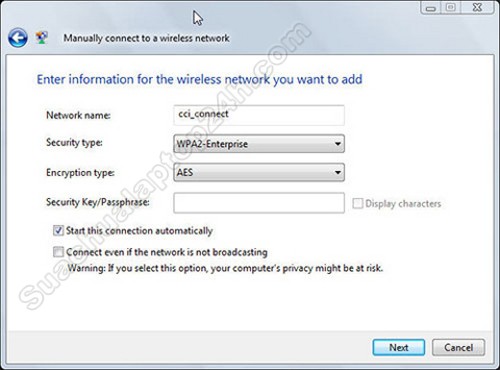
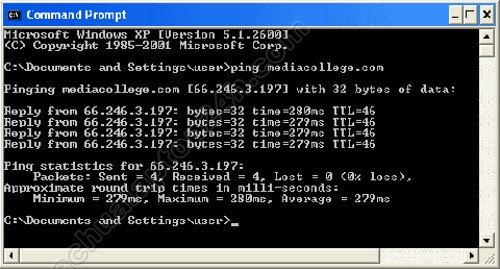
Read more…
Không tìm thấy tên mạng
Tạo kết nối bắt buộc cho máy tính dù router có phát tín hiệu hay bị treo. Tuỳ chỉnh tại mục Control Panel/Network and Internet/Network and Sharing/Manage Wireless Networks của Windows. Nếu có tên mạng liệt kê trong danh sách thì nhấn chuột phải vào biểu tượng đó và chọn Properties. Đánh dấu chọn mục Connect even if the network is not broadcasting its name (SSID).
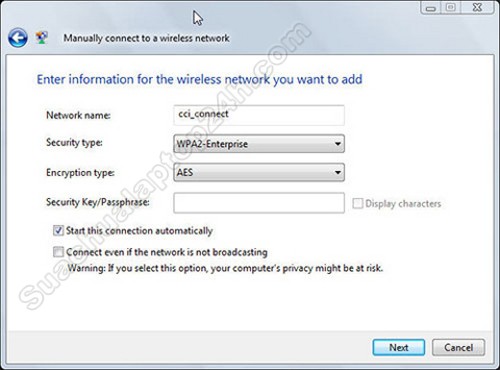
Nếu không thấy tên mạng được liệt kê thì nhấn chuột vào mục "Add" sau đó chọn tiếp "Manually connect to a wireless network" và đưa vào các thông tin khai báo mạng. Sau cùng cần kiểm tra lại router và cho khởi động lại thiết bị để đảm bảo tín hiệu được duy trì ổn định.
Tín hiệu Wi-Fi yếu dần
Trong phòng khách tín hiệu Wi-Fi căng sóng nhưng chuyển sang phòng khác thì mất tín hiệu là hiện tượng khá phổ biến. Nguyên nhân thì có nhiều, điện thoại không dây và các thiết bị sử dụng băng tần 2.4GHz có thể gây nhiễu.
Ngoài ra các tấm gương kính trong phòng cũng là một nguyên nhân. Vì thế, cần kiểm tra lại các đồ vật bên cạnh máy tính, kiểm tra ăng-ten bên ngoài router và cũng kiểm tra các bản cập nhật firmware cho router.
Không vào được mạng do lỗi DNS
Khi bạn cố gắng truy cập vào trang Google.com, máy tính của bạn sẽ kết nối đến máy chủ DNS và yêu cầu đến địa chỉ IP của trangGoogle.com. Do đó, bạn có thể truy cập trực tiếp bằng địa chỉ IP mà không thông qua DNS, bằng cách gõ địa chỉ IP trực tiếp của trang web đó vào trình duyệt. Để xem địa chỉ IP của một trang web, bạn có thể vào Start/Command Prompt, nhập lệnh Ping trang web đó, và địa chỉ IP của nó sẽ hiển thị bên dưới.
Nếu vẫn không được, bạn nên sử dụng máy chủ DNS của hãng thứ ba, như OpenDNS. Bạn có thể thử sử dụng DNS của Google khá phổ biến hiện nay là 8.8.8.8 - 8.8.4.4, bạn có thể sử dụng phần mềm DNS Changer để đổi thay vì vào TCP/IP. Việc đổi DNS cũng giúp bạn có thể truy cập vào các trang web bị chặn.
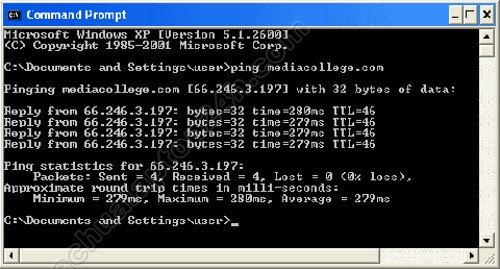
Quét virus toàn bộ máy tính
Nếu như mạng internet của bạn được sử dụng chung bởi nhiều máy tính, trong đó chỉ có một máy tính không thể vào được mạng, có thể là do lỗi phần mềm trên máy đó. Đôi khi virus hoặc một số phần mềm độc hại có thể làm máy của bạn không thể kết nối internet, do đó biện pháp hữu hiệu là quét virus.
Bên cạnh đó cũng có thể do một số trình duyệt bị lỗi, do đó hãy thử với tất cả trình duyệt trên máy của bạn. Driver card mạng bị lỗi cũng là một nguyên nhân khiến cho máy tính của bạn mất mạng.



